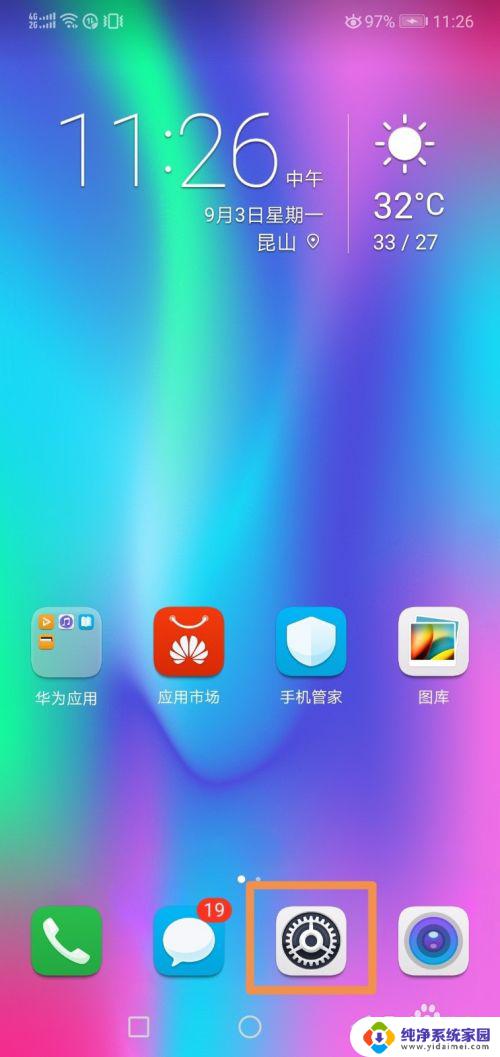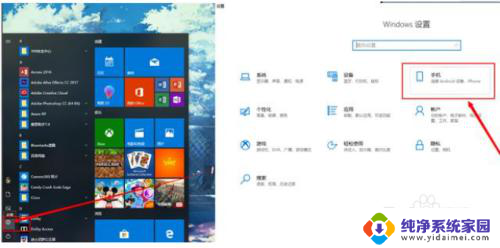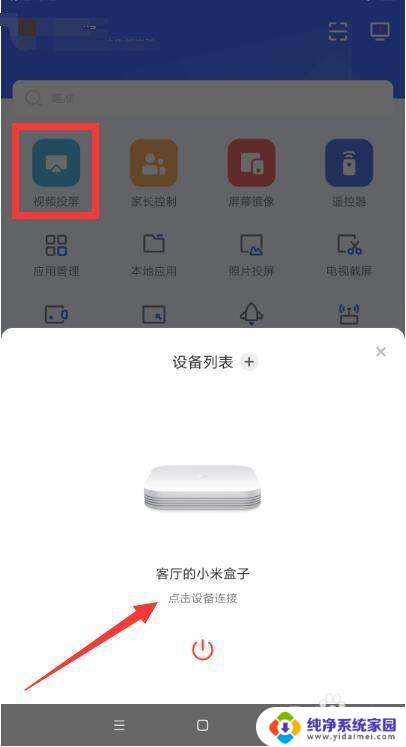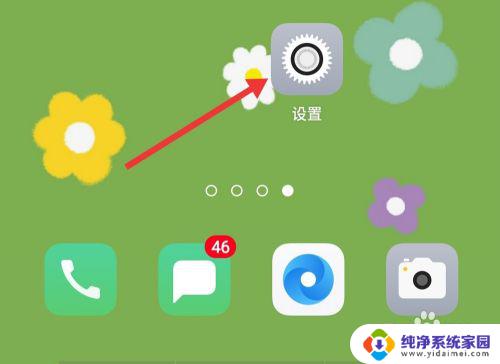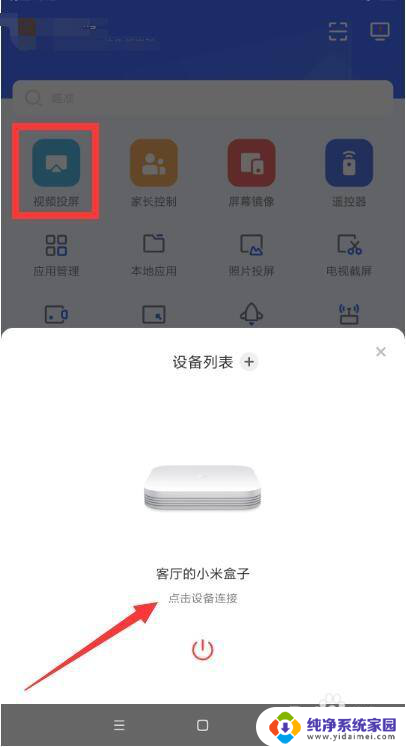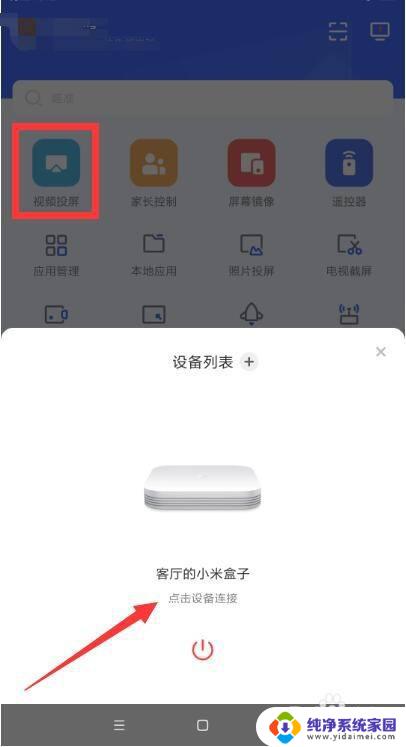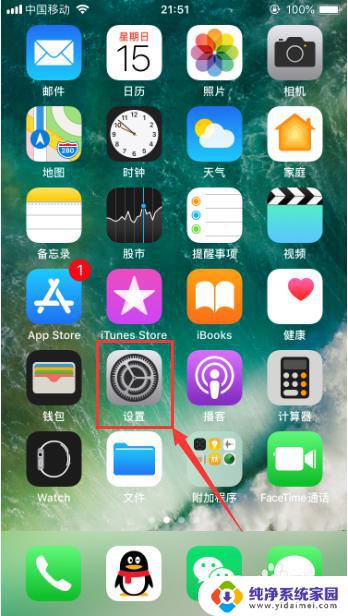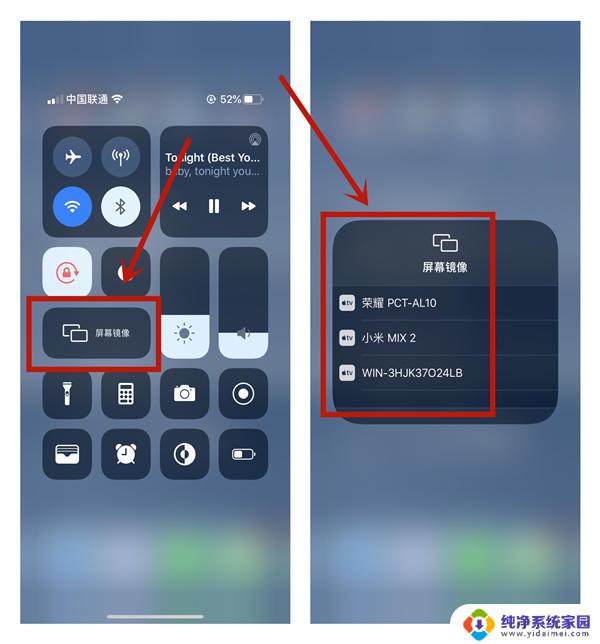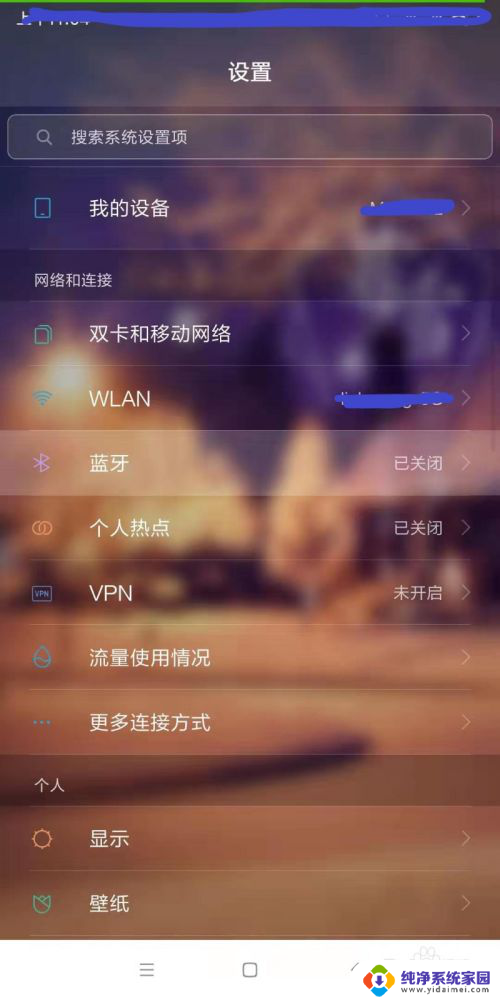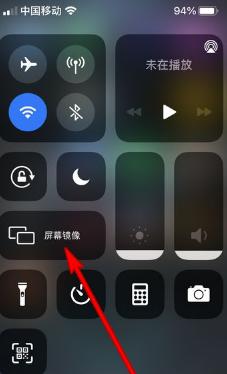手机怎么两个屏幕显示 Android 手机双屏投影设置方法
更新时间:2023-07-04 09:59:15作者:yang
手机怎么两个屏幕显示,现代人生活离不开手机,如今手机的功能也越来越强大,其中双屏投影功能更是让用户大呼过瘾,对于使用Android手机的用户来说,双屏投影设置方法也是十分简单易懂的。只需要按照一定步骤设置,就可以实现手机两个屏幕同时显示的效果。这种双屏投影的功能不仅可以提高我们工作效率,还可以让我们在娱乐时享受更加震撼的视觉效果。如果您对Android手机的双屏投影功能还不是很了解,那就让我们一起来探索一下吧!
具体步骤:
1.首先,我们可以打开手机的设置。
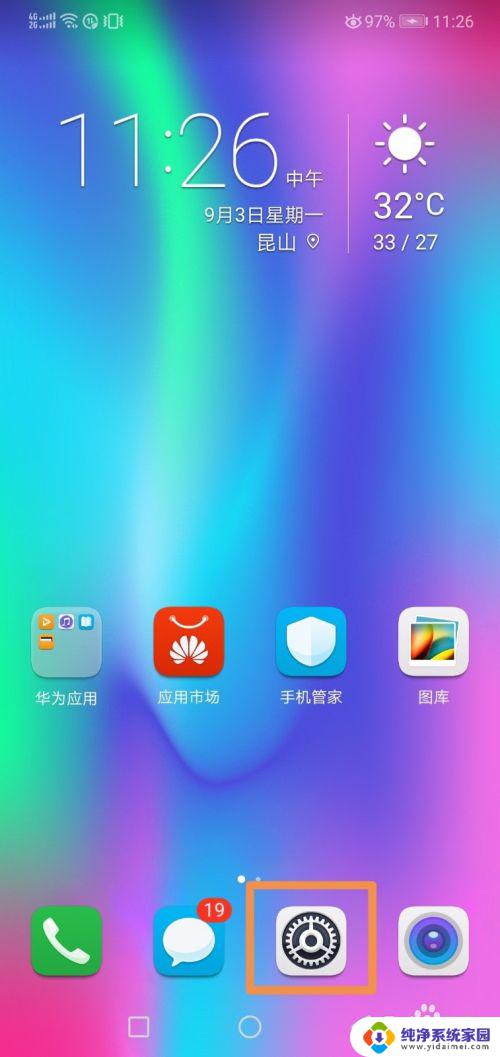
2.打开设置之后,我们进入选项智能辅助。
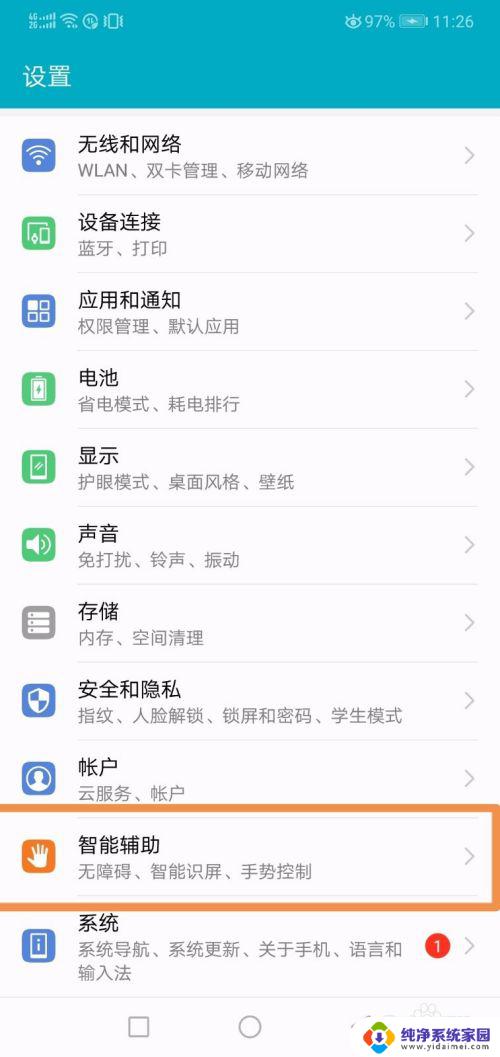
3.在智能辅助里面选择手势,然后选择分屏设置。
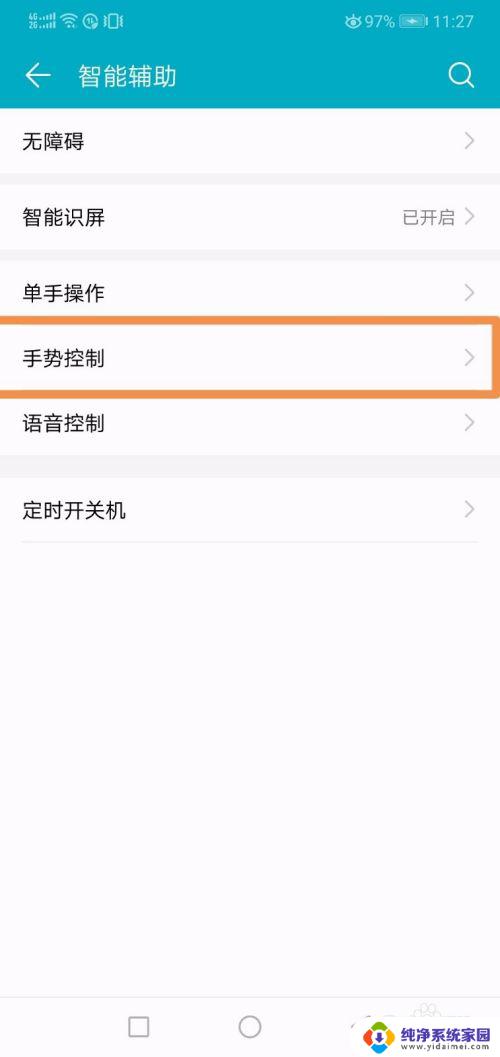
4.我们也可以直接在桌面按这个方框,这个键虚拟键。
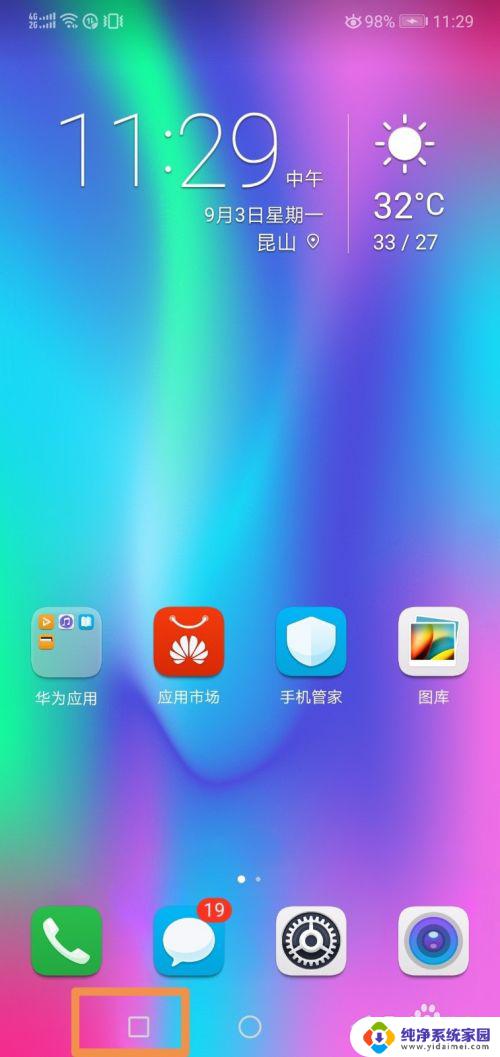
5.那就会说在任务页面按这个键,就可以进入分屏状态
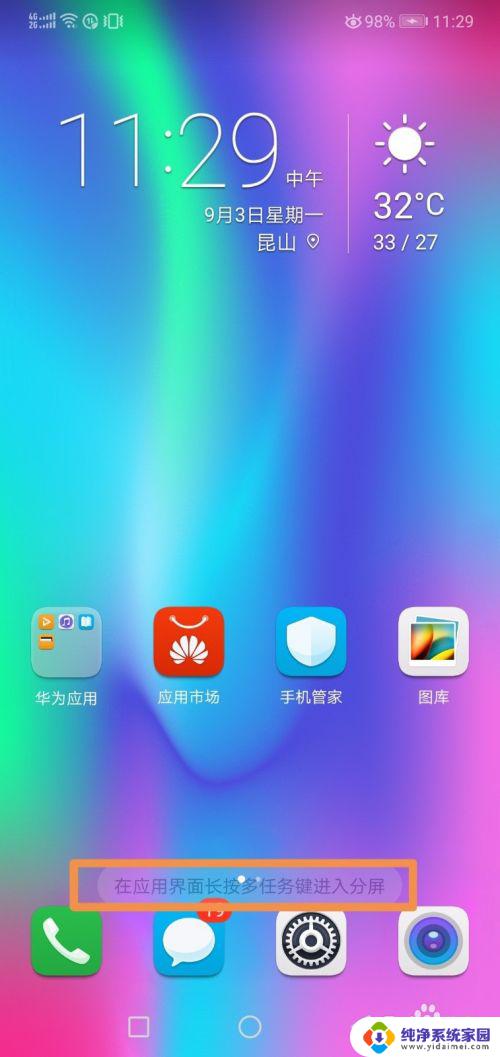
6.我们比如进入设置,再按这个键。然后手机就出现了双屏的样子,我们可以在上面打开一个页面还有在下边再打开一个页面。
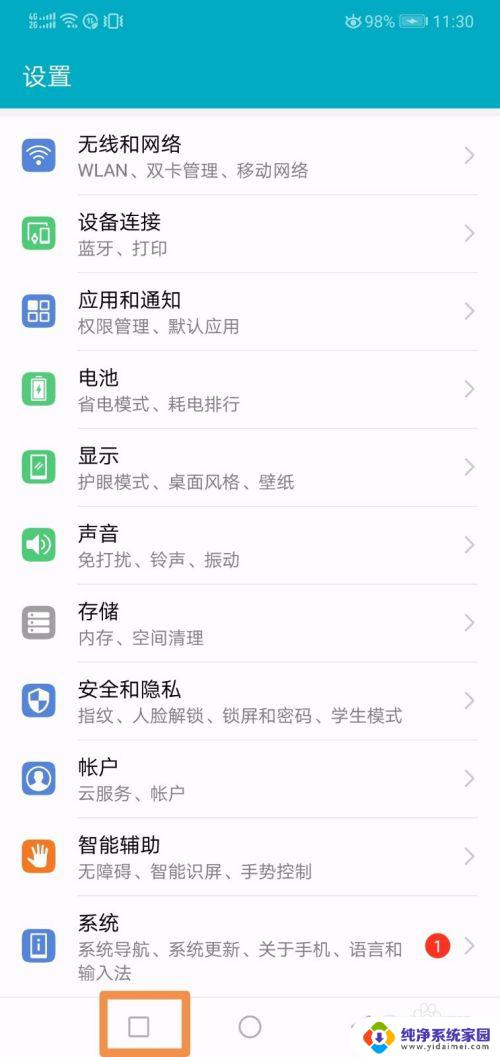
以上就是手机两个屏幕显示的全部内容,如果你遇到了这种情况,可以根据小编的操作进行解决,非常简单快速、一步到位。